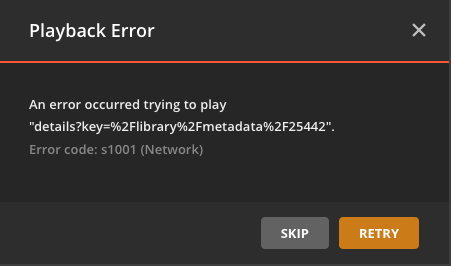Es viable que haya tenido varios errores de Plex luego de mensajes de error como red s1001, falla de conversion, carga de ítems, verificación de archivos y discos, etc. E. Las causas principales de los errores de lectura de Plex son numerosas y complejas, a modo de ejemplo: configuración incorrecta, códecs no compatibles , etc. E. Es muy molesto cuando Plex Server no puede reproducir medios a través de Roku, Samsung TV y varios reproductores, cuando los mensajes de error no son lo suficientemente específicos como para ser indicativos. Para ahorrarle tiempo y problemas, hemos recopilado todas las correcciones efectivas para errores en la lectura, conversión y reproductor de Plex.
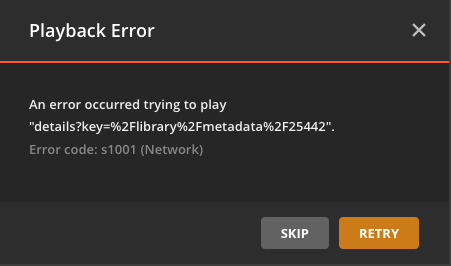
Reinstale el serveur Plex
Uno de los casos más comunes de este error es una actualización con errores, lanzada en julio de 2019.Si no ha actualizado su versión de Plex desde entonces o si recientemente instaló una versión anterior esta vez, probablemente être la causa del problema. código de error: s1001 (red).
Si ce script est applicable, vous pouvez résoudre ce problème en réinstallant le serveur Plex. Cela résoudra tous les problèmes restants causés par les mises à jour précédentes.
Si vous êtes prêt à procéder à cette opération, veuillez suivre les instructions ci-dessous pour effacer complètement Plex Media Server et réinstaller la dernière version :
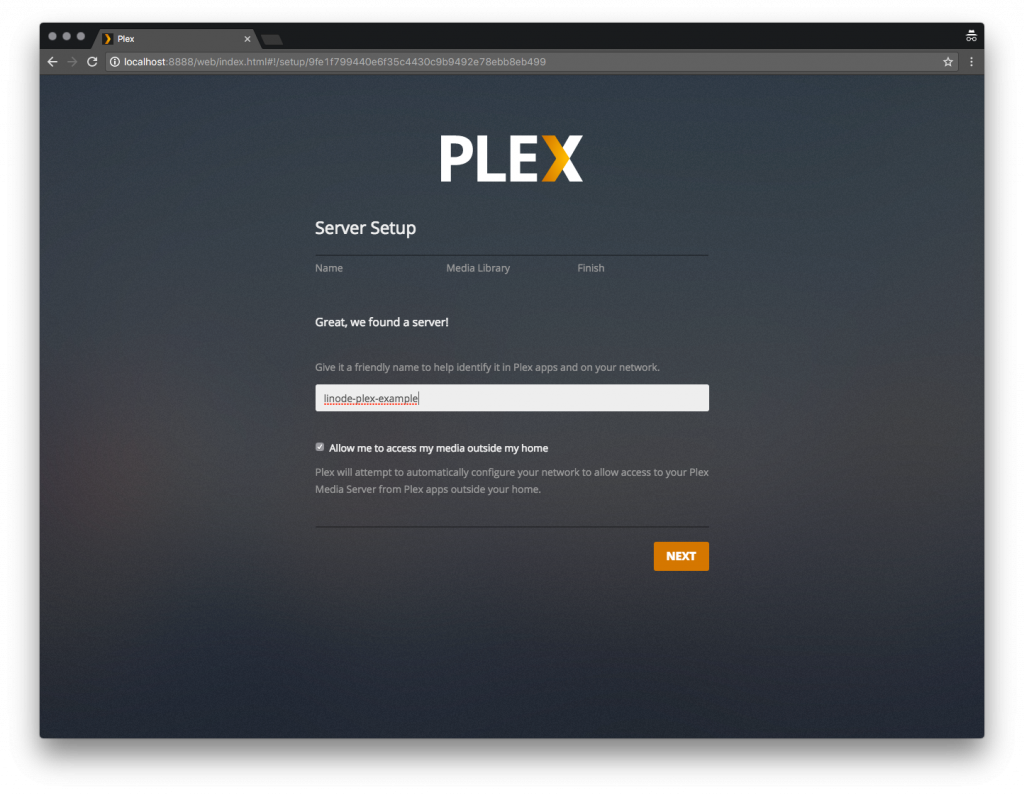
- Cliquez sur Windows Key + R pour ouvrir la boîte de dialogue Exécuter. Ensuite, tapez "appwiz.cpl" dans la zone de texte et appuyez sur Entrée pour ouvrir le menu "Programmes et composants".
- Dans le menu "Programmes et composants", faites défiler la liste des programmes installés et recherchez l'entrée relative à Plex Media Server. Lorsque vous le voyez, faites un clic droit et sélectionnez "Supprimer" dans le nouveau menu contextuel qui apparaît.
- Sur l'écran Supprimer, suivez les instructions à l'écran pour terminer la procédure de suppression.
- Cliquez sur Windows Key + R pour ouvrir une autre boîte de dialogue appelée "Exécuter". Tapez "regedit" dans la zone de texte et appuyez sur Entrée pour ouvrir l'utilitaire de l'éditeur de registre.
- Dans l'Éditeur du Registre, utilisez le menu de gauche pour accéder à l'emplacement suivant :
- HKEY_CURRENT_USER Logiciels
- Lorsque vous y êtes, cliquez avec le bouton droit sur le bouton Plex, Inc. et sélectionnez "Supprimer" dans le menu contextuel qui apparaît à nouveau.
- Après avoir supprimé la ruche de registre associée à Plex, fermez l'éditeur de registre et appuyez sur la touche Windows + R pour ouvrir une autre boîte de dialogue Exécuter. Cette fois, collez la commande suivante dans la zone de texte et appuyez sur Entrée pour accéder au dossier caché Appdata (masqué par défaut) :
- % LOCALAPPDATA%
- Sous Données d'application > Dossier local, faites défiler la liste des dossiers et recherchez un dossier nommé Plex Media Server. Lorsque vous le voyez, faites un clic droit dessus et sélectionnez "Supprimer" dans le menu contextuel qui s'ouvre.
- Après avoir supprimé le dossier, tous les composants de l'installation précédente de Plex ont été supprimés. Redémarrez maintenant votre ordinateur pour terminer la procédure et attendez la fin du prochain démarrage.
- Après avoir sauvegardé votre ordinateur, visitez la page de téléchargement de Plex Media Server et téléchargez la dernière version de Plex Media Server pour Windows.
- Une fois le téléchargement terminé, double-cliquez sur l'exécutable d'installation, cliquez sur "Installer" et suivez les instructions à l'écran pour terminer l'installation.
Elimine las URL personalizadas del menú Herramientas.
Si la solution 1 ne fonctionne pas pour vous, la probabilité d'un code d'erreur peut être causée par des URL personnalisées stockées dans le menu "Paramètres" > "Outils". Quoi qu'il en soit, si votre compte Plex Media Player est nouveau, cette solution n'est pas disponible car il n'y a aucun moyen de bloquer la diffusion avec des URL personnalisées. La plupart des utilisateurs ont confirmé qu'après avoir effacé l'URL personnalisée dans les clips vidéo au début du clip, le problème du code d'erreur a été résolu.
Restaurer la base de données

Si vous voyez également des mots comme "Bad Database Disk Image" dans le journal des erreurs après l'erreur de lecture S1001 (réseau), cela signifie que votre base de données Plex est corrompue. Cela nécessite de restaurer l'ancienne base de données ou de restaurer la base de données actuelle. Comment récupérer une base de données Plex (les étapes sont similaires pour Windows, macOS et Linux.
- Cliquez sur Windows Key + R pour ouvrir la boîte de dialogue Exécuter. Ensuite, tapez "cmd" dans la zone de texte et appuyez sur Ctrl + Maj + Entrée pour ouvrir la ligne de commande.
- Tapez les commandes suivantes et appuyez sur Entrée :
- Copiez com.plexapp.plugins.library.db com.plexapp.plugins.library.db.original
- sqlite3 com.plexapp.plugins.library.db «DROP indice ‘index_title_sort_naturalsort'»
- sqlite3 com.plexapp.plugins.library.db "SUPPRIMER de schema_migrations, où version = '20180501000000'".
- sqlite3 com.plexapp.plugins.library.db .dump> dump.sql
- depuis com.plexapp.plugins.library.db
- sqlite3 com.plexapp.plugins.library.db
- Supprimez ou enregistrez les deux fichiers suivants (dans un autre dossier), puis redémarrez le PMS :
- com.plexapp.plugins.library.db-shm
- com.plexapp.plugins.library.db-wal
Désactiver l'intervention de logiciels tiers
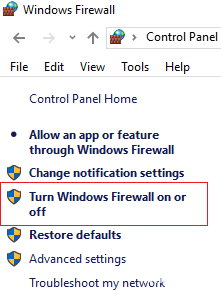
Si la respuesta de código de error anterior no funciona correctamente, puede intentar inhabilitar una herramienta de seguridad de terceros, como un firewall o software antivirus. Esta sería una forma de convertir su Plex Media Server en un flujo de seguridad potencial que será responsable de corregir el código de error de Plex. Para este caso, puede conseguir protección en tiempo real con una herramienta de terceros deshabilitada, como un firewall o antivirus. En la mayoría de los casos, puede hacerlo de forma directa a través del icono de antivirus en la barra de tareas.